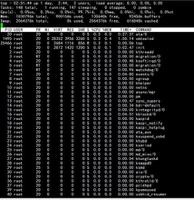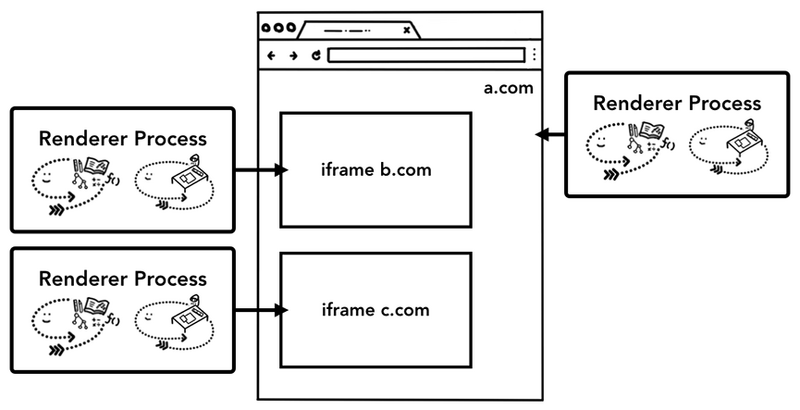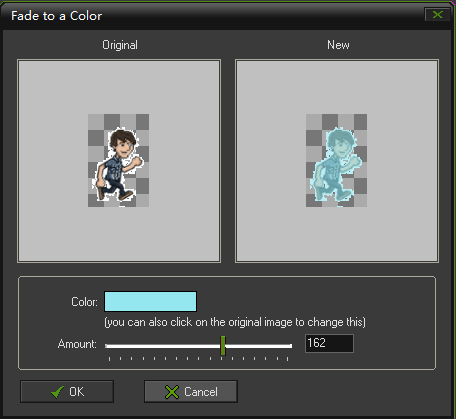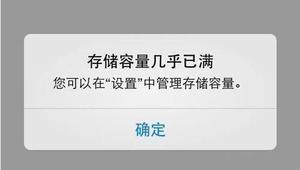iPhone系统容量占用过多(清理苹果手机存储空间方法)
了解如何通过删除系统数据来解决苹果手机上的存储问题。
系统数据在 iPhone 存储中意味着什么?当您的 iPhone 存储空间已满并且您需要为 iOS 更新或安装新应用程序清理空间时,清除 iPhone 上的系统数据可以真正节省空间。在 iOS 15 之前,系统数据被称为其他,但它看起来很相似,即使不是完全相同的东西。我们将介绍系统数据的含义以及如何清除 iPhone 或 iPad 上的系统数据以释放空间。
系统数据(以前称为其他存储)在 iPhone 和 iPad 上意味着什么?
虽然一些存储类别易于理解和控制,但系统数据最难维护。这是因为该类别包括各种各样的东西,例如系统文件、附件、网站登录、自动填充 URL、用于更快浏览的预加载网站,以及,一个主要的罪魁祸首。
来自 Podcasts 和 Netflix 等应用程序的缓存流媒体块。在删除任何应用程序、媒体文件或缓存数据之前,您需要查看 iPhone 的存储空间,了解每个类别在 iPhone 上占用了多少空间。
iOS 15 中的其他存储发生了什么变化?
如果您已更新到 iOS 15 或更高版本,您会注意到其他存储已被系统数据取代。据我们所知,它似乎与其他存储相似,即使不完全相同,但我个人的理论是它包含的内容要少一些,因为它在我的总存储中所占的百分比在更新中从小变为不存在。这也可能是因为清除了缓存或更新引起的其他问题。在本文中,我们将介绍如何清除 iOS 15 和 iOS 16 中的系统数据,以及如何清除 iOS 14 及更早版本中的其他存储。虽然我们不知道哪些内容属于系统数据,但我们相信这些提示将帮助您释放存储空间。
如何查看您的 iPhone 存储空间有多少被其他存储空间或系统数据占用
- 打开 设置。
- 点击 通用。
- 选择 iPhone 存储。
- 在图中,浅灰色条代表iOS 15 的 系统数据和 iOS 14 及更早版本的其他存储。
如何删除iPhone上的系统数据:您的Safari缓存
当您在 iPhone 上浏览网页时,您会创建保存在系统数据中的缓存数据。此数据用于自动填充名称和密码以及 URL。大多数您喜欢的网站都已预加载到缓存数据中。这使浏览网页速度更快,但随着时间的推移,系统数据中累积的数据会降低 iPhone 的速度。此方法将清除您未保存在书签中的 URL 以及未保存到您的 Apple Keychain 中的任何登录凭据。尽管有一些小的不便,但定期清除浏览器缓存是一种很好的做法。以下是清除 Safari 缓存的方法。
- 打开设置。
- 点击通用。
- 选择iPhone 存储。
- 向下滚动以点击应用程序列表中的Safari 。
- 点击网站数据。
- 选择删除所有网站数据。
如何删除iPhone上的系统数据:查看和删除大型附件
您在消息中发送或接收的大型附件可能是占用系统数据的很大一部分。当您需要释放 iPhone 上的存储空间时,删除大型附件是一个很好的起点。
查看大型附件和下载的视频:
在 iOS 14 及更早版本中,您可以查看大型附件。从 iOS 15 和 iOS 16 开始,您只能查看下载的视频。
- 打开 设置。
- 点击 通用。
- 选择 iPhone 存储。
- 点击 查看大附件或查看下载的视频。
- 在右上角,选择 编辑。
- 选择要删除的附件。
- 点击 垃圾桶图标。
如果您使用的是 iOS 15,则只需点击每个视频之间的红色减号即可将其删除。您还可以将 iPhone 设置为按计划自动删除信息。
在消息中启用自动删除:
- 打开 设置。
- 选择 消息。
- 向下滚动并点按 保留消息。
- 选择 1 年 或 30 天。
删除应用程序上的缓存数据
Apple 不会让删除应用程序中的缓存数据变得非常容易。最快的方法是删除并重新安装占用大量空间的应用程序。当您 重新安装已删除的应用程序时, 您将需要任何相关的登录凭据,例如名称和密码,因此 请确保在删除应用程序之前将您的登录信息保存到您的 Apple Keychain 中 。
- 打开设置。
- 选择通用。
- 点击iPhone 存储。
- 向下滚动并查看您的应用程序列表。它们将按照每个应用程序使用的存储空间大小进行排序。
- 选择您要删除的应用。
- 选择 删除应用程序。
然后,您需要访问 App Store 以重新安装已删除的应用程序。如果您有一些使用大量数据的应用程序,那么打开这些应用程序以查看是否有您可以启用的应用程序内设置将自动清除缓存数据是值得的。
如何自动卸载未使用的应用程序
卸载应用程序不会删除您在使用该应用程序时积累的任何缓存数据,但会删除不同类型的系统数据。当您在 iPhone 上安装应用程序时,该应用程序的某些系统文件会归档在系统数据下。如果您从不使用该应用程序,那么您将无法取回这些存储空间。您可以将 iPhone 设置为卸载您不使用的应用程序。这会删除该应用程序,但不会删除您的密码和其他相关数据,这使得重新安装卸载的应用程序比删除已删除的应用程序更容易。让我们完成有关如何自动卸载未使用的应用程序的步骤。
- 打开 设置。
- 点击 通用。
- 选择 iPhone 存储。
- 启用 卸载未使用的应用程序。
在 iOS 15 中,此功能将在“设置”>“App Store”中找到,而不是“设置”>“通用”>“iPhone 存储”。
查看您的笔记和语音备忘录
系统数据是在您 保存或打开与您的 iCloud 帐户关联的笔记时创建的。语音备忘录应用程序也是如此。不幸的是,当您想从便笺或语音备忘录中删除缓存数据时,删除这些应用程序的常用方法不起作用。相反,您必须删除单个笔记和语音备忘录才能释放系统数据。定期检查您的备忘录和语音备忘录应用程序并删除您不需要的任何文件是很好的。
关闭后台应用程序刷新和位置数据
您可以通过关闭 应用程序的后台刷新和 限制 iPhone 的定位服务来防止系统数据或其他存储的累积 。当应用程序在后台刷新时,它会创建一个缓存数据文件。同样,当您与应用程序共享您的位置时,该数据存储在系统数据中。您可以通过“设置”应用程序控制应用程序刷新和位置数据。
以上是 iPhone系统容量占用过多(清理苹果手机存储空间方法) 的全部内容, 来源链接: utcz.com/dzbk/922253.html